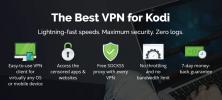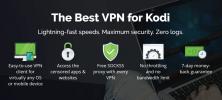EarthCam-add-on voor Kodi
Vandaag kijken we naar de EarthCam-add-on voor Kodi. En hoewel het misschien moeilijk is om deze add-on te categoriseren omdat deze vrij uniek is, is het zowel interessant als raar. In een notendop geeft deze add-on je toegang tot live feeds van camera's die op allerlei plaatsen over de hele wereld zijn geïnstalleerd. Sommigen zullen het zien als een manier om virtueel vanuit uw luie stoel te reizen, sommigen zullen het ietwat 'voyeuristisch' vinden. Persoonlijk vind ik het best leuk. Het is gewoon een leuke manier om wat tijd te doden.

In dit artikel laten we stap voor stap zien hoe u de add-on kunt verkrijgen en installeren. We nemen je ook mee door een rondleiding als de belangrijkste kenmerken en 'attracties'. En als je van live cams houdt, laten we je enkele andere opties voor live camera's weten.
Voor uw bescherming bij het gebruik van Kodi - Gebruik een VPN
Uw internetprovider kan uw activiteit volgen om ervoor te zorgen dat u hun algemene voorwaarden niet schendt. En als ze vermoeden dat u dat doet, kunnen ze reageren door uw snelheid te vertragen, u berichten over auteursrechtschendingen te sturen of, erger nog, uw service te onderbreken. Om deze ergernissen te voorkomen, raden we u ten zeerste aan een VPN te gebruiken wanneer u Kodi gebruikt. Een VPN versleutelt uw gegevens op een manier die door niemand kan worden gelezen, waardoor uw privacy wordt beschermd. Als bonus geeft een VPN u toegang tot geografisch geblokkeerde inhoud door uw locatie te maskeren.
Er zijn nogal wat VPN-leveranciers om uit te kiezen, waardoor de selectie een hele klus is. Er zijn verschillende belangrijke factoren waarmee u rekening moet houden bij het kiezen van uw VPN-leverancier. Onder hen, een snelle verbindingssnelheid om buffering te voorkomen, een niet-logboekbeleid om uw privacy verder te beschermen, geen gebruiksbeperkingen om toegang te krijgen tot alle inhoud op volle snelheid en software die beschikbaar is voor uw apparaat.
De beste VPN voor Kodi: IPVanish

Wij, bij Addictive Tips, hebben verschillende VPN's getest en degene die we aanbevelen voor Kodi-gebruikers is IPVanish. Met servers over de hele wereld, geen snelheidsbeperking of beperking, onbeperkte bandbreedte, onbeperkt verkeer, een strikt niet-logboekbeleid en clientsoftware beschikbaar voor de meeste platforms, IPVanish heeft alles wat je nodig hebt.
IPVanish biedt een geld-terug-garantie van 7 dagen, wat betekent dat u een week de tijd heeft om het zonder risico te testen. Houd er rekening mee dat Verslavende tips die lezers kunnen bespaar hier maar liefst 60% over het IPVanish jaarplan, waardoor de maandelijkse prijs wordt verlaagd tot slechts $ 4,87 per maand.
De EarthCam-add-on installeren op Kodi
Zoals de meeste Kodi-add-on is het installeren van EarthCam een gemakkelijke taak, vooral als je onze gedetailleerde, stapsgewijze instructies volgt. Het vereist een paar stappen. Nadat we ervoor hebben gezorgd dat Onbekende bronnen zijn ingeschakeld, configureren we een bestandsbron van waaruit de juiste repository kan worden geïnstalleerd. We gaan verder met het installeren van de repository en installeren vervolgens de daadwerkelijke EarthCam-add-on vanuit de repository.
Zorg ervoor dat Onbekende bronnen zijn ingeschakeld
Standaard laat Kodi je geen add-ons installeren van andere bronnen dan die zij beheren en / of goedkeuren. Met de meeste add-ons die afkomstig zijn van externe ontwikkelaars, moet u ervoor zorgen dat de Onbekende bronnen zijn ingeschakeld in uw Kodi-add-on-instellingen. Hier is hoe het is gedaan:
Klik in het Kodi-startscherm op Instellingen icoon. Het is de kleine versnelling linksboven op het scherm.

Klik op de Systeem instellingen tegel in het instellingenmenu.

Klik in het scherm Systeeminstellingen op add-ons in het linkerdeelvenster en zorg ervoor dat de schakelaar naast Onbekende bronnen is Aan. Als dat zo is, is de schakelaar wit en aan de rechterkant (zoals in de onderstaande afbeelding).

Als ze niet zijn ingeschakeld, zorg er dan voor dat u op de kleine schakelaar klikt om deze in te schakelen.
De installatiebron voor de repository toevoegen
De repository-bron is de locatie vanwaar u de repository installeert. Dat configureren is eenvoudig.
Klik in het Kodi-startscherm op Instellingen pictogram nogmaals. Klik vervolgens in het instellingenmenu op Bestandsbeheer.

Dubbelklik in het scherm Bestandsbeheer Bron toevoegen in het linkerdeelvenster.

Klik in het geopende vak op. U wordt gevraagd het pad van de bron op te geven. Typ het in is precies als volgt: http://fusion.tvaddons.co dan klikken OK rechtsonder.

Selecteer het onderstaande veld terug naar het dialoogvenster van de bestandsbronVoer een naam in voor deze mediabron”En typ een naam. We hebben het genoemd FUSIE maar u kunt elke gewenste naam gebruiken, zolang u deze maar onthoudt voor de volgende stappen.

Nadat u de bron een naam heeft gegeven, klikt u op OK knop onderaan het dialoogvenster.
De bron is toegevoegd, we zijn klaar om naar de volgende stap te gaan.
De TVADDONS.CO-repository installeren
Een repository is een plaats van waaruit add-ons worden geïnstalleerd. Het is echter veel meer dan alleen een magazijn en het biedt een aantal zeer nuttige diensten. Bij het installeren van een add-on vanuit een repository zorgt het installatieprogramma ook voor de installatie van de vereiste afhankelijkheden. Omdat zoveel add-ons afhankelijk zijn van andere add-ons om correct te werken, is dit een noodzaak. Een ander gebruik van repositories is het up-to-date houden van add-ons. Telkens wanneer een nieuwe versie van een add-on wordt uitgebracht door de ontwikkelaar, zorgt de repository ervoor dat deze naar uw installatie wordt gepusht. Dit updateproces kan handmatig of automatisch zijn, zonder dat u iets hoeft te doen.
Om de TVADDONS.CO-repository te installeren, klikt u in het Kodi-startscherm op Add-ons in het linkerdeelvenster. Klik vervolgens op de Add-on browser pictogram linksboven in het scherm. Het is het pictogram dat lijkt op een open doos.

Klik in het Add-on browserscherm op Installeer vanuit zip-bestand. Klik in het volgende dialoogvenster op de bron die u zojuist in de vorige stap heeft toegevoegd. We noemden het FUSIE.
Navigeer naar de repository door op te klikken kodi-repo's, dan Engels en dan repository.xbmchub-X.X.X.zip.

Na een korte vertraging bevestigt een bericht linksboven in het scherm de succesvolle installatie van de TVADDONS.CO-repository.
De EarthCam-add-on installeren
Nu we alle voorbereidende stappen hebben doorlopen, zijn we klaar om de daadwerkelijke add-on te installeren. Laten we gaan!
U zou nog steeds op het browservenster Add-on moeten staan, dus klik gewoon Installeer vanuit de repository.

Vorm de lijst met beschikbare opslagplaatsen, zoek en klik TVADDONS.CO Add-on-opslagplaats.

Klik in het menu van de repository op Video-add-ons en zoek en klik dan EarthCam uit de lijst met beschikbare add-ons.

Het EarthCam add-on-informatiescherm wordt geopend. Klik gewoon Installeren rechtsonder.

Na een tijdje bevestigt een bericht in de rechterbovenhoek van het scherm de succesvolle installatie van de add-on.

Als je teruggaat naar Add-ons->Video-add-ons vanaf het startscherm van Kodi zou je nieuw geïnstalleerde add-on daar moeten staan, aan het einde van de lijst. Klik er gewoon op om de add-on te starten.

Een Tour of the EarthCam add-on
Met slechts drie vermeldingen zou het EarthCam add-on hoofdmenu nauwelijks eenvoudiger kunnen zijn.

Laten we eens kijken wat elke selectie te bieden heeft.
Aanbevolen cams
De Aanbevolen cams sectie van de EarthCam add-on stelt een tiental camera's van over de hele wereld voor, gekozen tussen de andere secties van de add-on. Hier is hoe het eruit zag op het moment van schrijven.

Natuurlijk kan de selectie die u ziet verschillen van de mijne. Er is geen informatie beschikbaar over hoe de aanbevolen cams worden geselecteerd en of en wanneer de lijst wordt bijgewerkt.
De meeste van deze feeds zijn afhankelijk van enkele openbaar beschikbare camera's die voor verschillende doeleinden door verschillende personen of organisaties zijn geïnstalleerd. Er is dus geen garantie dat een camera op een bepaald moment zal werken. Helaas heb ik gevallen van niet-reagerende cams gezien waardoor mijn Kodi-installatie helemaal niet meer reageerde. Ik had geen andere keus dan Kodi te doden en opnieuw op te starten. Over het algemeen werken de feeds echter prima en lijken de doden de uitzondering.
Ook vermeldenswaard is dat sommige van deze camera's ook geluid hebben en dat je niet alleen de live-actie kunt zien, maar ook kunt horen.
Wereldwijd
De Wereldwijd gedeelte, zoals de naam al aangeeft, beschikt over camera's van over de hele wereld. Vreemd genoeg lijken alle Amerikaanse camera's ook op die lijst te staan. Aan de andere kant maakt de VS deel uit van de wereld, dus misschien moeten ze daar zijn. Er zijn veel te veel opties om ze allemaal te beschrijven en aangezien ze op geen enkele manier, vorm of vorm lijken te zijn georganiseerd, heb je geen andere keus dan pagina na pagina te bladeren om iets te vinden dat je leuk vindt.

Het is een beetje jammer dat de camera's niet zijn georganiseerd, omdat er zeker een aantal interessante feeds in zitten. Het ontbreken van een zoekfunctie helpt ook niet. En als je door het enorme bladert en iets vindt dat je leuk vindt, moet je goed letten op waar je het hebt gevonden als je ernaar wilt kunnen terugkeren.
Er is een manier om deze beperking te omzeilen. Als u iets vindt dat u bevalt en u wilt er gemakkelijk naar terug kunnen gaan, klik er dan met de rechtermuisknop op of selecteer het en druk op "C" om het contextmenu weer te geven. Klik vervolgens op Toevoegen aan favorieten. En als u erop terug wilt komen, hoeft u de EarthCam-add-on niet eens te starten. Klik vanuit het startscherm van Kodi op Favorieten in het linkerdeelvenster en je opgeslagen camera staat daar.
Verenigde Staten van Amerika
De laatste sectie, de VS, lijkt erg op de sectie Wereldwijd, met het enige verschil dat alle inhoud afkomstig is uit de VS. Het lijkt erop dat de meeste, zo niet alle, selecties uit de sectie VS ook worden vermeld onder Wereldwijd.

Er is een mix van camera's gericht op bekende plaatsen en / of toeristische attracties, maar ook op heel gewone plaatsen. Er is bijvoorbeeld een cam van de Universiteit van Vermont die een uitzicht laat zien vanaf de top van een van de gebouwen van de campus. Er is niets dat van bijzonder belang is, behalve misschien voor een student van UVM in Burlington.
Een paar suggesties voor fans van live camera's
Als je graag naar live camerafeeds kijkt, is EarthCam niet je enige optie. We hebben op internet gezocht en een paar andere manieren gevonden waarop je naar openbaar beschikbare camerafeeds kunt kijken.
De eerste die we hebben gevonden is een add-on genaamd Britse Turk-afspeellijsten. Hoewel het primaire doel van deze add-on zeker geen live camera's is, heeft het zo'n sectie met de toepasselijke naam CCTV met bijna 300 live camera-feeds van over de hele wereld. Deze add-on heeft ook geweldige opgenomen en live IPTV-inhoud met een focus op Britse en Turkse inhoud, zoals je misschien al geraden hebt uit de naam.
De add-on Turk Playlists voor het VK was onlangs te zien in een van onze artikelen: "Installeer UK Turk Playlists Add-on voor Kodi, Working Sources en Repos“. Lees het artikel om deze geweldige add-on te ontdekken
Een andere add-on die we hebben gevonden, heeft een live camera-sectie als de Wolfpack-add-on die, samen met documentaires, Inhoud voor kinderen, live tv, films, stand-upcomedy, tv-programma's en UFC heeft ook een sectie met live cams met meer dan 70 camera's. Hun selectie biedt een grote variëteit, waaronder papegaaiduikers in het noordpoolgebied, haaien, grote katten die in het wild spelen en babypanda's in een dierentuin.
Lees ons recente artikel “Wolfpack Kodi Add-on - Hoe de Wolfpack-add-on en repository te installeren”Voor alle details over wat deze add-on te bieden heeft en hoe deze te installeren.
Conclusie
De EarthCam-add-on is een bijzondere en waarschijnlijk de enige die volledig is gewijd aan live camera's. Het heeft veel inhoud en als je geduldig genoeg bent om alle selecties te doorlopen, zul je ongetwijfeld iets vinden dat je nieuwsgierigheid op zijn minst zal prikkelen. En voor sommigen kan het een bron zijn voor hun geboorteplaats terwijl ze weg zijn, waardoor ze in ieder geval virtueel verbonden kunnen blijven.
En jij? Heb je de EarthCam-add-on geprobeerd? En zo ja, wat zijn je favoriete feeds? Heeft u ook problemen gehad met het installeren of gebruiken van de add-on? Deel alstublieft uw mening met ons via de onderstaande opmerkingen.
Zoeken
Recente Berichten
XVideos Kodi Porn-add-on: hoe xVideos snel en gemakkelijk te installeren
Het open-source-ecosysteem van Kodi biedt een grote verscheidenheid...
Real Debrid op Kodi: Real Debrid installeren en instellen
Het vinden van bronnen van goede kwaliteit kan lastig zijn, vooral ...
Chocolate Salty Balls Kodi Add-on
Oudere lezers zullen zich een tijd herinneren waarin geanimeerde tv...